Win10显卡驱动装不上怎么解决? |
您所在的位置:网站首页 › 键盘驱动安装不上怎么回事儿呀 › Win10显卡驱动装不上怎么解决? |
Win10显卡驱动装不上怎么解决?
|
当前位置:系统之家 > 系统教程 > Win10显卡驱动装不上怎么解决?
Win10显卡驱动装不上怎么解决?
时间:2021-06-03 14:00:56 作者:陈坤 来源:系统之家 1. 扫描二维码随时看资讯 2. 请使用手机浏览器访问: https://m.xitongzhijia.net/xtjc/20210603/213315.html 手机查看 评论 反馈  网盘下载
Win10 21H2 64位正式版 V2021
网盘下载
Win10 21H2 64位正式版 V2021
大小:4.58 GB类别:Windows 10系统 显卡是您电脑系统中的重要硬件,因此您需要安装显卡驱动才能正常使用您的显卡。最近有网友反映他们的win10显卡驱动安装不上,怎么办?一般来说,如果你安装了很多显卡驱动可能是因为与win10不兼容。下面小编就教下大家安装不上win10显卡驱动的解决方法。 方法一:删除之前的显卡驱动文件重新安装。 1、右击此电脑图标,选择管理。打开计算机管理窗口,选择设备管理器,右侧找到并展开显示适配器。 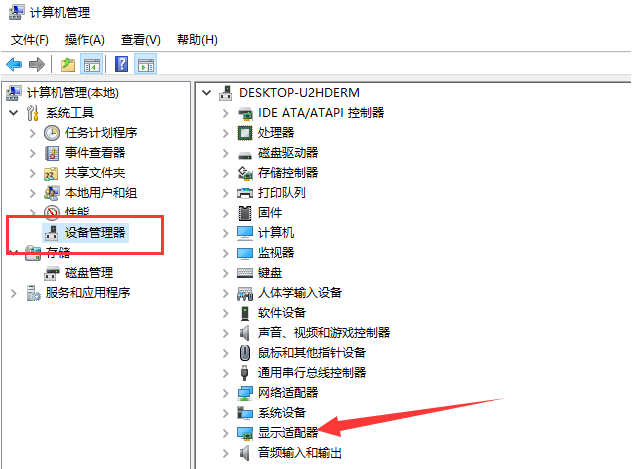
2、如果未安装显卡驱动就会出现黄色感叹号,右击显卡名称,选择属性。 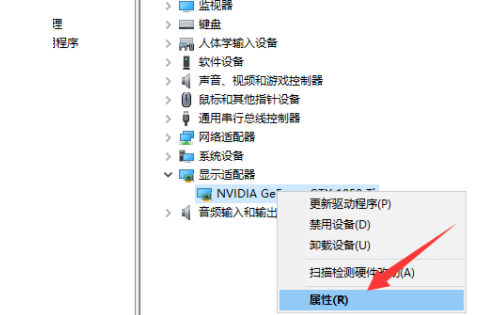
3、点击下方的卸载设备,勾选删除此设备的驱动程序软件复选框,点击卸载即可。 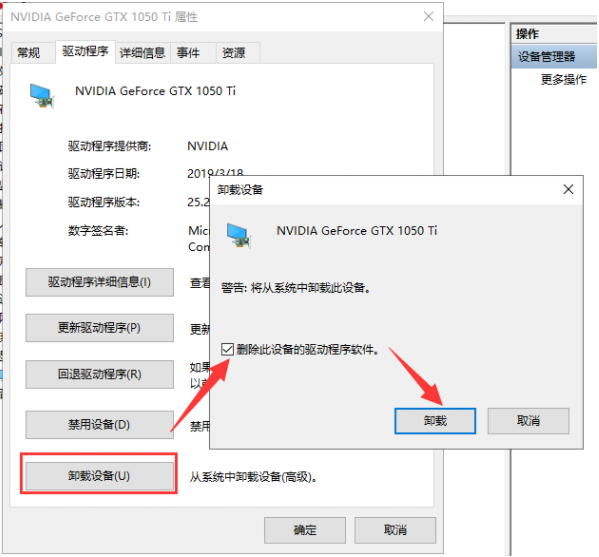
4、然后重新更新显卡驱动程序。 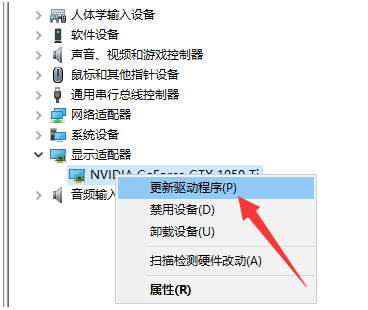
5、选择自动搜索,如果有显卡驱动光盘的话最好选择浏览查找驱动,等待安装完驱动即可。 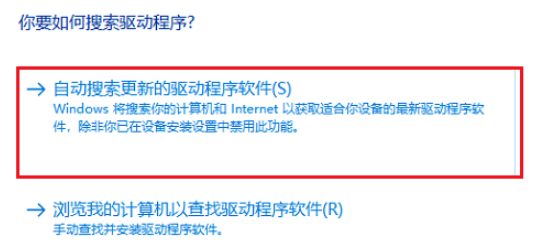
方法二:安装老版本显卡驱动,修改组策略。 1、到显卡官网上下载安装老版本的显卡驱动,然后win+R快捷键打开运行对话框,输入gpedit.msc命令,回车。 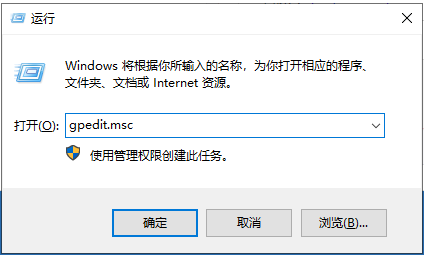
2、打开组策略编辑器,依次展开计算机配置》》管理模板》》系统。 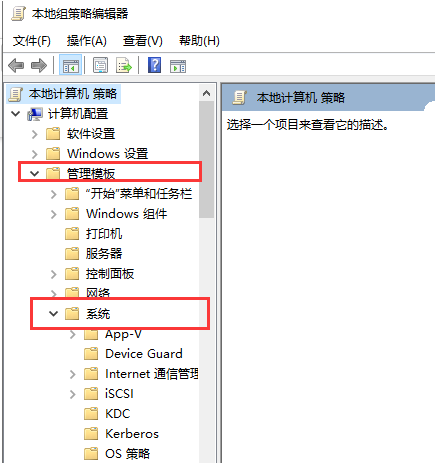
3、系统文件下找到设备安装,右侧双击展开设备安装限制。 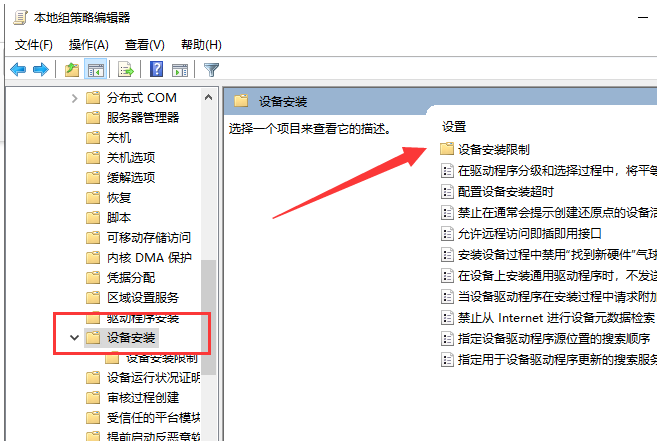
4、双击最下方的“禁止安装未由其他策略设置描述的设备,将其启用即可。不过要想更新其他驱动时需要禁用它。 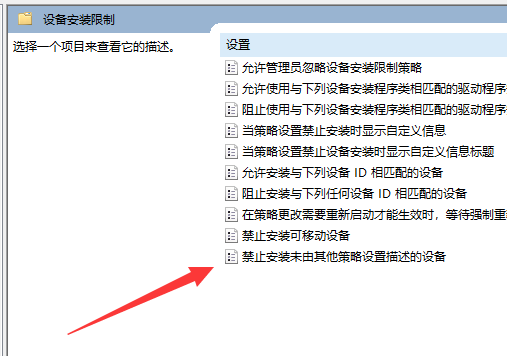
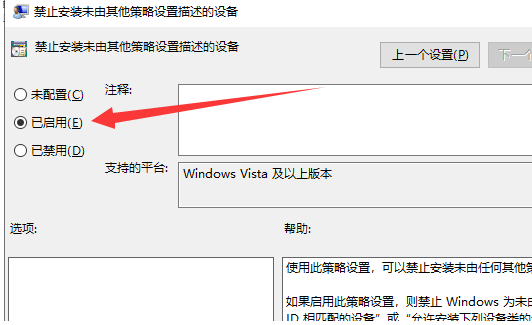
以上便是安装不上win10显卡驱动的解决方法,希望能帮到大家。 标签 win10教程Win10 20H2系统怎么开启虚拟键盘? 下一篇 > Win10最小内存配置详细介绍 相关教程 Win10怎么设置专注助手优先级 如何下载Win10专业工作站版,一招轻松搞定! Win10如何设置电脑休眠时间 Win10电脑空间音效怎么打开,试试这3种方法! Win10哪个版本适合自己-适合日常使用的Win10... 老电脑最好用的系统Win10版本下载推荐 Win10系统图片大小的设置步骤-【图文】 Win10怎么开启记录个人键入功能 Win10电脑打开单声道音频的方法-【图文】 Win10电脑更改共享设置的方法-【图文】
Win10打印机共享0x0000709怎么解决?打印机操作无法完成错误0x0000709解决方法 
Win10 ltsc是什么版本?Win10 Ltsc版和普通版有什么区别? 
机械革命如何进入bios?机械革命进入bios的操作方法 
0xc0000225是什么原因?怎么解决? 发表评论共0条  没有更多评论了
没有更多评论了
评论就这些咯,让大家也知道你的独特见解 立即评论以上留言仅代表用户个人观点,不代表系统之家立场 |
【本文地址】
今日新闻 |
推荐新闻 |